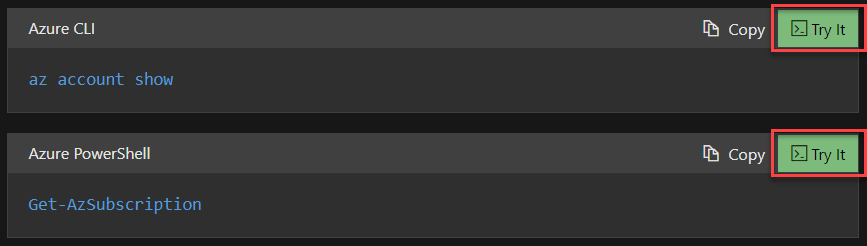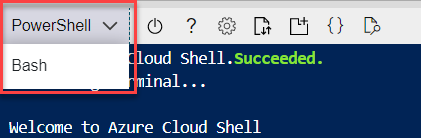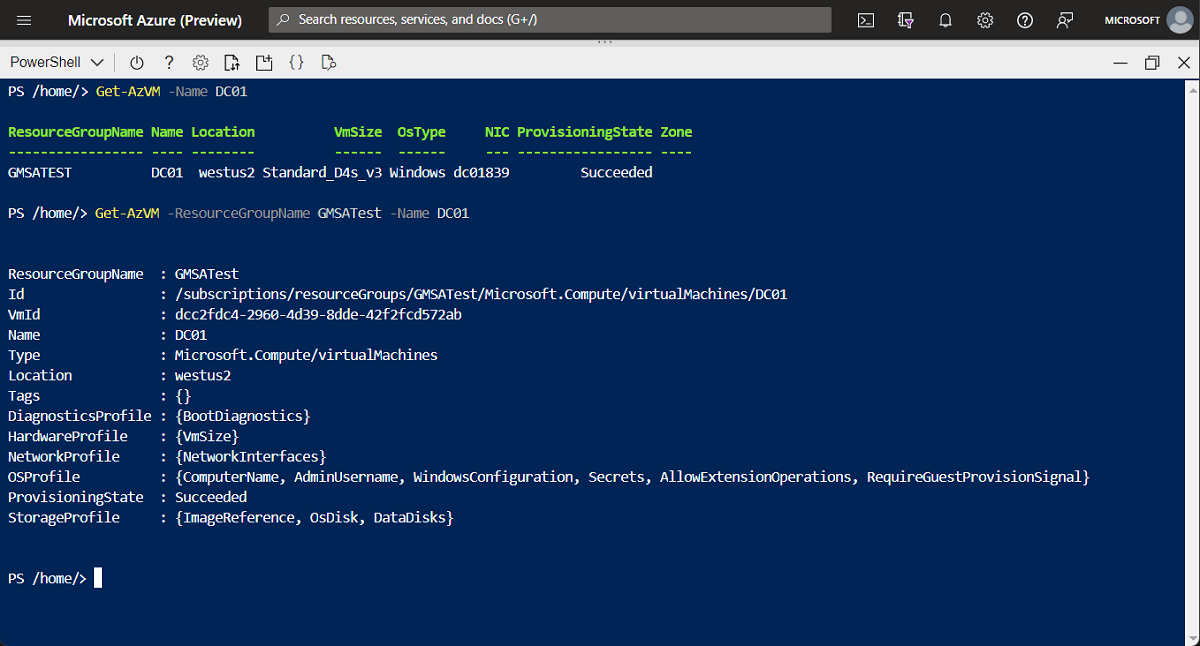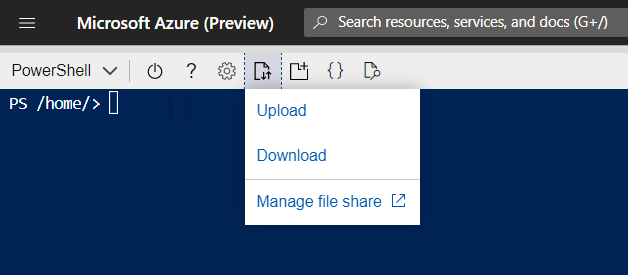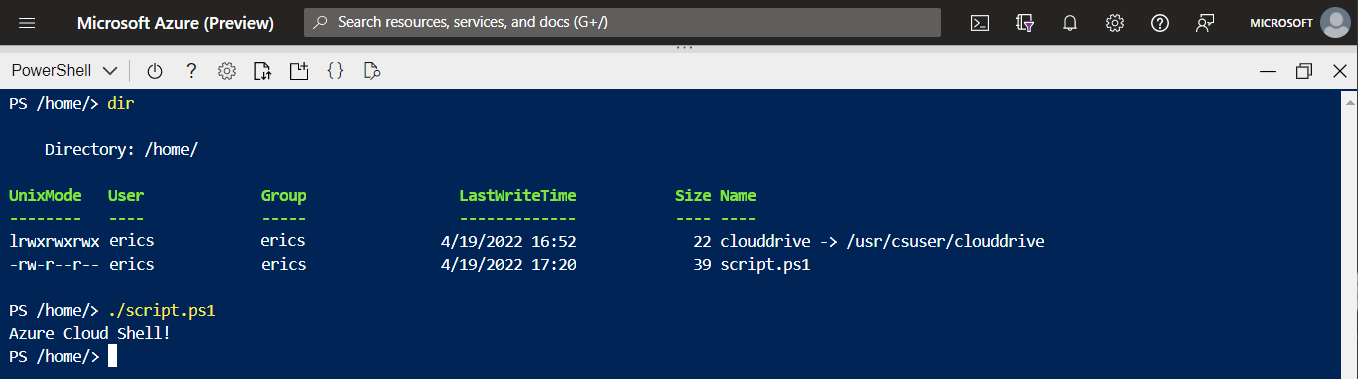Hur fungerar Azure Cloud Shell?
Som IT-administratör för Contoso Corporation är du ofta jour för att utföra administrativa uppgifter och lösa arbetsbelastningsstörningar för resurser i organisationens Azure-prenumerationer. När du besöker en familjemedlem under en helg som du är jour får utvecklingsteamet ett meddelande om att en virtuell Azure-dator inte svarar under schemalagt underhåll för uppgraderingen av ett program som körs på den virtuella datorn. Eftersom utvecklarna inte har beviljats åtkomst till den underliggande virtuella Azure-datorns värdinfrastruktur och endast kan fjärransluta till den virtuella datorn när den fungerar normalt anropas du för att diagnostisera och åtgärda problemet.
Eftersom du besöker familjen har du inte åtkomst till din administrativa arbetsstation och diagnostikskript. Du har tillgång till en bärbar dator med en webbläsare. Med den bärbara datorn bläddrar du till Azure-portalen, autentiserar mot organisationens Azure-prenumeration, öppnar Azure Cloud Shell, monterar en Azure-filresurs, kommer åt diagnostikskripten och diagnostiserar och åtgärdar problemen med den virtuella datorn, returnerar den till drift.
Komma åt Cloud Shell
Du har några olika alternativ för att komma åt Azure Cloud Shell:
Från en direktlänk: https://shell.azure.com
Från Azure-portalen
Från kodfragment vid åtkomst till Microsoft Learn:
När du öppnar en Cloud Shell-session allokeras en tillfällig värd till din session. Den här virtuella datorn är förkonfigurerad med de senaste versionerna av PowerShell och Bash. Du kan sedan välja den kommandoradsmiljö som du vill använda:
När du har valt den gränssnittsupplevelse som du vill använda kan du börja hantera dina Azure-resurser:
Cloud Shell-sessioner avslutas efter 20 minuters inaktivitet. När en session avslutas sparas filer på CloudDrive, men du måste starta en ny session för att få åtkomst till Cloud Shell-miljön.
Få åtkomst till dina egna skript och filer
När du använder Cloud Shell kan du också behöva köra skript eller använda filer för olika åtgärder. Du kan spara filer i Cloud Shell med hjälp av Azure CloudDrive:
När du har laddat upp filer kan du interagera med dem på samma sätt som i en vanlig PowerShell- eller Bash-session:
Nu när filen finns på CloudDrive kan du stänga sessionen och öppna en annan session på en annan enhet och fortfarande komma åt samma fil. Med Cloud Shell kan du också mappa en Azure Storage-filresurs som är knuten till en viss region. Med åtkomst till en Azure-filresurs kan du arbeta med innehållet i resursen via Cloud Shell.
Om du behöver redigera skript som finns på CloudDrive eller Filresurs kan du använda Cloud Shell-redigeraren. Välj klammerparentesikonen {} i webbläsaren och öppna filen som du vill redigera, eller använd kommandot code och ange filnamnet, till exempel:
code temp.txt
Cloud Shell-verktyg
Om du behöver hantera resurser (till exempel Docker-containrar eller Kubernetes-kluster) eller vill använda verktyg från tredje part (till exempel Ansible och Terraform) i Cloud Shell, levereras Cloud Shell-sessionen med dessa tillägg som redan är förkonfigurerade.
Här är en lista över alla tillägg som är tillgängliga för dig i en Cloud Shell-session:
| Kategori | Name |
|---|---|
| Linux-verktyg | bash Zsh Sh Tmux Gräva |
| Azure-verktyg | Klassiska Azure CLI och Azure CLI AzCopy Azure Functions CLI Service Fabric CLI Batch Shipyard blobxfer |
| Textredigerare | kod (Cloud Shell-redigeraren) vim nano emacs |
| Källkontroll | git |
| Byggverktyg | make maven npm Pip |
| Fraktbehållare | Docker-dator Kubectl Helm DC/OS CLI |
| Databaser | MySQL-klient PostgreSql-klient sqlcmd-verktyg mssql-scripter |
| Övrigt | iPython-klient Cloud Foundry CLI Terraform Ansible Chef InSpec Puppet Bolt HashiCorp Packer Office 365 CLI |